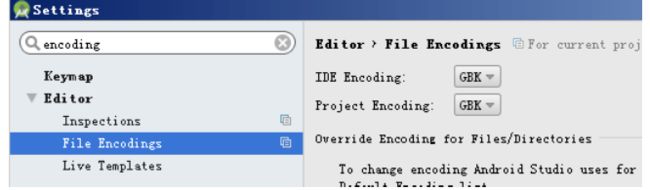Android Studio项目构建时遇到的常见问题及解决办法
1.项目构建常见问题解决[重要]
1.1. 创建或导入项目后编译时一直在等待
问题:
![]()
原因:AS连网去下载gradle了,但是网络不好或不通
解决:禁用网络,AS就会立即自动终止下载进入到主界面了。此时再去指定离线的gradle版本进行编译;
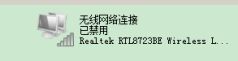
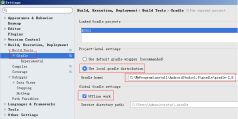
1.2. Unknow host ‘services.gradle.org’
问题:
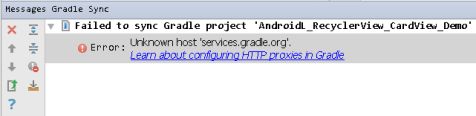
原因:当你导入第三方项目时,别人项目使用的gradle的版本与你的不一样,这时as就会连网去下载gradle版本,但是找不到services.gradle.org服务器。
解决:不一定要去下载不同的gradle版本,可以指定gradle为离线工作模式,使用你当前已存在的gradle版本就可以了。

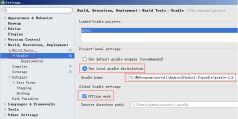
1.3. Gradle DSL method not found: ‘android()’
问题:Error:(16, 0) Gradle DSL method not found: ‘android()’
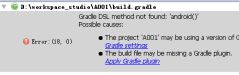
原因:
当你通过Project Structure修改了编译的版本和工具时,会在Project的build.gradle文件中添加如下脚本代码:此时就会导致上面的错误。

android {
compileSdkVersion 23
buildToolsVersion “23.0.0”
}
解决方法:应当把上述的代码添加到module的build.gradle文件中,而不能添加到Project的build.gradle文件中
1.4. 找不到编译的android sdk版本
解决:你可以按提示打开 Android sdk Manager去下载相应的版本,
但最好的解决方式是把编译的版本修改为你当前存在的sdk版本就可以了。
你只需修改module的build.gradle文件中的如下版本:

1.5. 解析引用的第三方依赖失败了

解决: 禁用gradle离线工作模式,联网去下载依赖aar即可。
1.6. Gradle插件版本太低
这种情况一般出现在导入其他人的项目,或者更新了android studio之后。原因是android studio是依赖gradle构建的,在构建android项目的时候,会使用到相关的android gradle插件。随着android studio及sdk的更新,可能会导致旧版本的插件不可用(比如在build tools的19.0版本之后,zipalign从tools目录中被移到build tools的对应版本目录中),所以 新版本的android studio会需要更高版本的插件来编译。
解决:通过以下方式查看你的gradle插件的版本,指定为该版本即可。
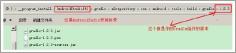
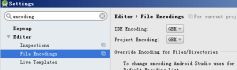
1.7. AS导入eclipse项目后运行到模拟器显示乱码
1.8. 项目放在中文路径下报错
出错详情:

Error:(9, 0) Your project path contains non-ASCII characters. This will most likely cause the build to fail on Windows. Please move your project to a different directory. See
http://b.android.com/95744 for details. This warning can be disabled by using the command line flag -Dcom.android.build.gradle.overridePathCheck=true, or adding the line
com.android.build.gradle.overridePathCheck=true’ to gradle.properties file in the project directory.
描述:项目不能放到中文路径下,否则会可能会出现如上错误。
解决:
方法一:路径不要有中文
方法二:在C:\Users\Administrator.gradle目录下的gradle.properties(如果该文件不存在则创建)文件中添加如下设置:
com.android.build.gradle.overridePathCheck=true
1.9. Gradle ‘xxx’ project refresh failed?
打开设置 搜索gradle 然后在Gradle VM options输入-Xmx512m或者-Xmx768m;
1.10. 创建项目后布局文件预览出错
如下所示:
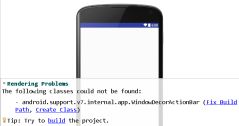
Api 23使用了ToolBar代替actionbar, 主题中找不到actionbar所以出错了。
解决方式:
把sytles.xml中如下默认的主题: